Useita päiviä sitten sain uuden Samsung Galaxy S6 -sarjan veljeltäni syntymäpäivälahjaksi. Mutta menetin sen kun menin elokuvateatteriin. Onneksi olen asettanut Android Device Manager -sovelluksen Google-tililläni kyseiseen puhelimeen. Voinko palauttaa Samsung-puhelimeni?
Ystäväni kysyi minulta, kuinka palauttaa hänen kadonneen uuden android-puhelimen Android Device Manager -sovelluksen avulla. Oletan, että monet android-käyttäjät ovat todennäköisesti kohdanneet saman ongelman. Tässä, tässä artikkelissa, yksityiskohtainen esittely Android Device Managerista sekä hyviä vaihtoehtoja Android Device Manager, kuvataan. Katso nyt heitä hyvältä.
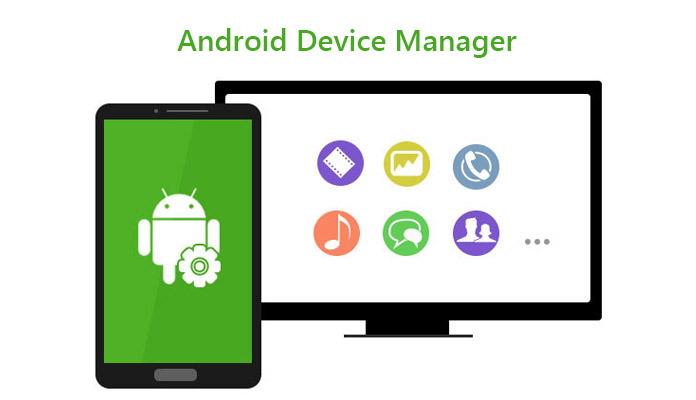
Android Device Manager
Android Device Manager, nimeltään myös ADM, on eräänlainen laitteenhallintapalvelu, jonka Google Inc on suunnitellut Android-käyttäjille Android-puhelimien, -tablettien ja muiden Android-laitteiden hallitsemiseksi Google-tilin kautta. Sen päätehtävä on etsiä, soittaa, lukita ja poistaa heidän android-puhelimensa tai -tablettinsa, kun he kadottivat tai asettavat sen paikoilleen, jotta kaikki laitteen tiedot olisivat turvallisia.
1. Kytke Android Device Manager päälle.
Ennen kuin käytät Android Device Manager -sovellusta, varmista, että Android-puhelimesi on synkronoitu Google-tilisi kanssa ja Android Device Manager on päällä. Jos ei, yritä tehdä seuraava:
Mene "Google-asetukset-sovellus"> "Suojaus"> "Android-laitteenhallinta" ja napauta "Paikanna tämä laite etäyhteyden avulla", aktivoi myös "Salli etälukitus ja tehdasasetusten palautus".
2. Kytke sijaintipääsy päälle
3. Valmistaudu seuraamaan android-laitettasi joskus
Google Android Device Manager toimii myös tablet-laitteilla. Tähän mennessä olet ottanut Android-laitteenhallinnan käyttöön. Seuraavaksi voit hallita Android-laitteitasi tarvittaessa.
Toivomme aina, että et koskaan käytä tätä laitteenhallintaa Androidilla. Valitettavasti, kun joudut käyttämään sitä seurata Android-puhelinta Yhtenä päivänä voit avata Android Device Manager -sovelluksen muilla puhelimilla tai Android Device Manger -sivustolla. Seuraa sitten alla olevia kappaleita selvittääksesi missä on puhelimesi.
1. Kirjaudu Google-tiliisi. (Unohditko Google-salasanan? Palauta Google-tili helposti täällä.)
2. Valitse tarkka laite, jota seuraat.
3. Android Manager näyttää laitteen arvioidun sijainnin kadonneen puhelimen ollessa verkossa.
4. Kun olet löytänyt kadonneen androidin, voit soittaa, lukita tai pyyhkiä kaikki Android-puhelimesi tiedot etäyhteyden kautta yksityisyyden suojaamiseksi.
Joskus olet juuri sijoittanut matkapuhelimesi väärään etkä löydä sitä. Joten siirry tähän Android-laitteen hallintaan ja napsauta "Soita", jolloin puhelimesi soi viiden minuutin ajan, vaikka se olisi asetettu hiljaiseksi tai värisevän.
Kun olet varma, että kadotit Android-puhelimesi, ja koska on olemassa hyvin yksityisiä asioita, on parempi lukita matkapuhelimesi joka tapauksessa. Napsauta "Lukitse" -vaihtoehto ja sinun on vaihdettava salasanasi kahdesti. Siitä lähtien jokaisen, joka haluaa käyttää tätä puhelinta, on käytettävä Android Device Manageria puhelimen lukituksen avaamiseen.
Tässä on korkein taso - Poista laite. Jos olet niin huolissasi yksityisyydestäsi ja haluat poistaa kaikki valokuvasi, yhteystietosi, videosi, viestisi, sovelluksesi jne. Puhelimellasi tai tablet-laitteellasi, voit pyyhkiä Android-laitteen etäyhteydellä. Napsauta vain "Poista laite", kuten tehdasasetus, ja se tyhjentää puhelimesi. Mutta SD-kortillasi olevia asioita ei ehkä poistettu.
Jos olet löytänyt kadonneen puhelimesi takaisin, voit avata sen avaamalla syöttämällä PIN-salasanan tai kuvion. Jos olet kuitenkin unohdettu tai puhelimesi oli palannut pitkän ajan kuluttua ja unohdat salasanan tai kuvion, voit silti avata Android Device Manager -sovelluksen käyttääksesi puhelintasi vapaasti.
Android Device Manager -lukon poistamiseksi sinun on noudatettava seuraavia sääntöjä:
1. ADM on otettava käyttöön puhelimessa ennen kuin se katoaa, varastetaan jne.
2. GPS-vaihtoehdon on oltava käytössä, jotta puhelinta voidaan seurata ADM: n avulla.
3. ADM: n kanssa käyttämäsi puhelimen on oltava yhteydessä Internetiin tai Wi-Fi: iin.
4. Puhelimessa on oltava Android 4.4 tai uudempi.
Otetaan nyt esille ADM: n lukituksen avausprosessi.
Vaihe 1. Siirry tietokoneesi tai muun matkapuhelimen sivustoon google.com/android/devicemanager. Kirjaudu sisään Google-tilillesi käytössä oleva ADM.
Vaihe 2. Valitse ADM-käyttöliittymässä puhelin, jonka haluat avata, ja valitse sitten Lukitse.
Vaihe 3. Kirjoita väliaikainen salasana ja napsauta "Lukitse" uudelleen. Sitten näet vahvistuksen Soitto-, Lukitse- ja Poista-painikkeilla.
Vaihe 4. Anna väliaikainen salasana puhelimen lukituksen avaamiseksi.
Vaihe 5. Käy puhelimen lukitusnäytön asetuksissa ja poista väliaikainen salasana käytöstä.
Nyt Android Device Manager -lukko on poistettu puhelimesta.
Jos Android-laitteenhallinnan sijaintia ei ole saatavana, etkä löydä puhelimesi sijaintihistoriaa, sinun on löydettävä sen vaihtoehdot, suosittelemme tässä joitain ohjelmistoja Android-laitteiden seuraamiseksi.
Prey on puhelinseurantaohjelma, joka toimii hiljaa taustalla asennuksen jälkeen. Se voi seurata ja käynnistää kadonneen puhelimesi, kerätä ja toimittaa kuvan sitä käyttävistä henkilöistä tai lukita etäyhteydellä ja poistaa kaiken kadonneen laitteen kokonaan. Vielä tärkeämpää on, että se tukee melkein kaikkia tärkeimpiä laitteita, mukaan lukien Android-puhelin tai -tabletti, iOS-laite, Windows PC ja Mac.
Find My iPhone on sovellus iPhonen, iPadin tai Macin seuraamiseen. Sen on kehittänyt Apple Inc. yksinomaan Applen käyttäjille. Kun laite katoaa, sinun on lukittava laite heti ja lähetettävä kadonneelle laitteelle viesti, jolla on yhteyshenkilön numero kirjautumalla iCloudiin. Voit myös käyttää Aktivointilukkoa suojataksesi tietojasi vääriltä käsiltä. Voit myös käyttää etäpyyhintää, jotta voit pyyhkiä kaikki laitteesi tietosi, kun et voi saada niitä takaisin. Se on täysin ilmainen käyttää. Se tukee kuitenkin vain Applen tuotteita.
Missä on minun Droid on myös puhelinsoittosovellus, jonka avulla voit seurata ja löytää kadonneen puhelimesi. Sen avulla voit löytää kadonneen puhelimesi ja soittaa siihen. Se voi säätää soittoäänen voimakkuutta. Ja se voi pitää puhelimesi akun vähemmän kuluttamisen jälkeen. Siinä on ilmainen versio, jossa on rajoitetut ominaisuudet. Kokeile vain.
Tähän mennessä kaikki Android Device Manager -sovelluksesta on esitelty. Toivomme, että se auttaa sinua löytämään kadonneen Android-laitteen.
Yhteenveto
Tällä sivulla puhutaan pääasiassa Android Device Managerista, määritelmistä ja käytöstä. Voit helposti asettaa Android-laitteenhallinnan auttamaan kadonneen puhelimen sijainnin seuraamista ja löytämistä. Jos et halua käyttää sitä, voit varmasti poistaa lukituksen helposti vaihe vaiheelta -oppaan avulla. Android Device Manager ei ole varmasti ainoa työkalu, jonka avulla voit etsiä kadonneen puhelimesi. Löydät ADM: n korvaamisen viimeisessä osassa kadonneen puhelimesi seuraamiseksi.
Oletko ymmärtänyt koko ADM: n käytön? Ilmoita minulle kommentti alla.